創作したものを編集することは、おそらく最初に創作することと同じくらい重要だ。レオナルド・ダ・ヴィンチだって、傑作を世に問う準備が整うまで、モナリザの下書きをどこか安全な場所に隠していたのではないだろうか。
このように、編集というプロセスを通じて自分の作品を洗練させるというアイデアは、小学校4年生の鉛筆スケッチから(ご想像の通り)携帯電話でPDFファイルを編集することまで、あらゆることに応用できる。でも、ちょっと待って...。
AndroidでPDFを編集することはできるのでしょうか?
簡単に言うと、できます!実際、ゼロからPDFを作成したり、画像やスキャンした文書からPDFに変換したり、モバイルデバイスで文書を作成するためのオプションはたくさんあります。 そこで、PCでPDF文書を扱う従来の方法を少し忘れて、外出先で簡単にPDFを作成する方法について考えてみましょう。たまたまですが、MobiPDFには、あなたの仕事や個人的なプロジェクトを業界標準に磨き上げるために使用できる多くのツールが搭載されています。さて、Android上でPDFを編集することが可能であることはわかりましたが...
その利点は何でしょうか?
いい質問だ!考えてみれば、私たちはすでに「オン・ザ・ゴー」なライフスタイルを送っています。外出先でコーヒーを飲んだり、外出先でお弁当を食べたりしているのですから、PDFを外出先でも編集できるようにするのはどうでしょう?では、なぜモバイル・デバイスでPDFを編集することが想像以上に簡単なのか、その基本的な詳細について説明しましょう:
- MobiPDF for Androidを使えば、携帯電話の内蔵カメラだけで、どんな物理的な文書でもスキャンすることができます;
- 専用のPDFアプリを使えば、ファイルを閲覧するだけではありません。MobiPDFを使用すると、文書をスキャンしたばかりの場合でも、既にデバイスで開いている場合でも、一般的なPCやラップトップと同じように、詳細な編集オプションにアクセスすることができます;
- 指紋スキャナ、顔認識ソフトウェア、内蔵パスワード保護システムなどの現代技術のおかげで、機密情報は常に厳重に保護されます。さらに、MobiPDF内でPDFを直接暗号化することで、PDFをさらに保護することができます;
- 携帯電話から作業やファイルを共有することは、同じ作業をPCで行うよりもはるかに簡単です。Android上でPDFを編集する場合、 すべての連絡先やアドレス帳を指一本で利用することができます。これにより、共有プロセスが楽になり、さらに重要なことに、はるかに速くなります;
- ほとんどの場合、携帯電話でPDFを編集すると、数回のタップで気に入らない部分をすべてすばやく変更できるため、時間がかかりません;
- AndroidでPDFを変換する必要がある場合は、大歓迎です。PDF変換プロセスはシームレスで、PDFをWord、Excel、ePubにエクスポートすることができます。
上記の広範なリストからわかるように、今日のモバイル画面は、2005年当時ほど小さくて使い勝手の悪いものではありません。豊富な編集オプションが自由に使えるのは言うまでもないが、どんなファイルでも自由にズームしたり、スクロールしたり、巧みにナビゲートすることができる。そのため、車の後部座席に乗っているときでも、通勤しているときでも、近所のコーヒーショップで朝のカフェラテを飲んでいるときでも、問答無用でMobiPDFがあなたを常にカバーしてくれます。
AndroidでPDFを編集する方法 - ステップ・バイ・ステップ・ガイド
ロケット科学者でなくても、携帯電話でPDFを編集することができます。お使いのデバイスにMobiPDFアプリをインストールすると、どのような機能が利用できるようになるのか、詳しく見ていきましょう。
テキストの編集
すべてのテキストは、どんなにうまく書かれていても、時には編集が必要な場合があります(先ほどのレオナルド・ダ・ヴィンチの理論を覚えていますか? 幸いなことに、MobiPDFでは様々なテキスト・パラメータを操作することができます。ここでは、PDFテキストの編集をすぐに始める方法をご紹介します:
1.アプリを開き、 「テキストと画像の編集」機能をタップします。
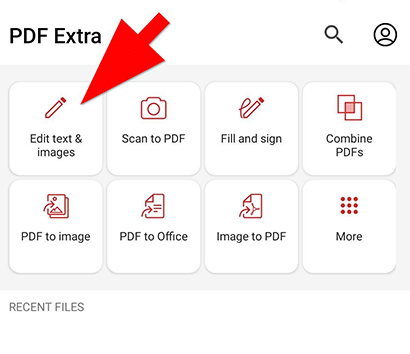
2.Android上で編集したいファイルを選択します。ファイルは携帯電話のローカルに保存するか、MobiDriveクラウドから直接呼び出すことができます(後者の場合、まず私たちにアカウントを登録する必要があります)。
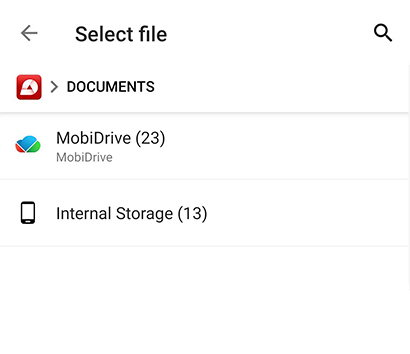
3.ファイルをタップして開きます。
4.既存のテキストをタップして選択し、編集オプションを有効にします。
5.モバイルデバイスの画面下部に表示される統合キーボードを使用して、編集を行います。
6.追加アクションでクリップボードを有効にするには、編集するテキストをタップしたままにします。すると、テキストを 「切り取り」、「コピー」、「 貼り付け」、「削除」 するオプションを選択できるようになります。また、「プロパティ」オプションが表示され、あなたのニーズに合わせてテキストのデザインをシームレスに編集することができます。これには、フォントタイプ、フォントスタイル、フォントサイズ、色の変更が含まれます。
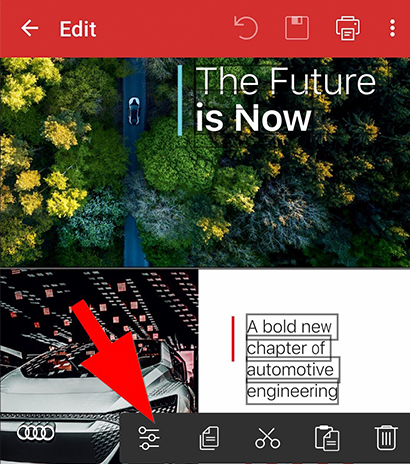
さらに、必要に応じてハイライト、取り消し線、下線を追加することで、PDFの読みやすさを向上させることもできます。 これを行うには、MobiPDFを開き、以下の操作を行います:
1.
More → Annotateをタップします。
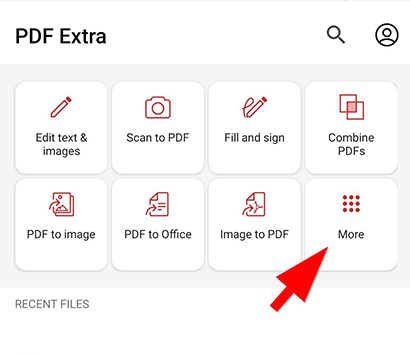
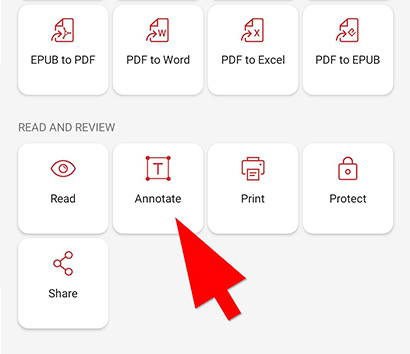
2.2. ファイルをタップして開きます。
3. 表示されるオプションから、「コメント」を選択します。
4. 下部のメニューで、左にスライドしてその他のオプションにアクセスします。
5. 必要なオプションをタップします:「ハイライト"/"アンダーライン"/"取り消し線 "など。
6.注釈を付けるには、テキストを押したままドラッグします。
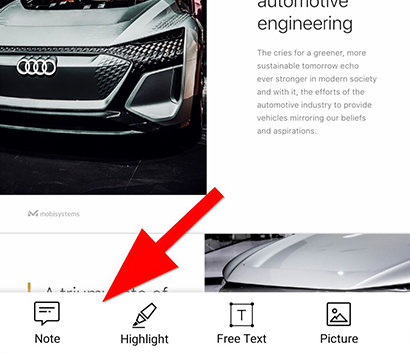
私たちのソフトウェアは、複雑な概念をより明確に追加したり、他の長いテキストの壁を分割するのに役立ちます写真を追加する機能など、他の様々なオプションを提供しています。ここでは、ドキュメントに画像を追加・調整することで、Android上でPDFを編集する方法をご紹介します:
- MobiPDFを開き、「テキストと画像の編集」をタップします。
- 文書がある場所(MobiDriveクラウドまたはデバイスの内部ストレージ)をタップします。
- 開く必要のあるドキュメントをタップします。
- 下のメニューから "画像 "をタップします。
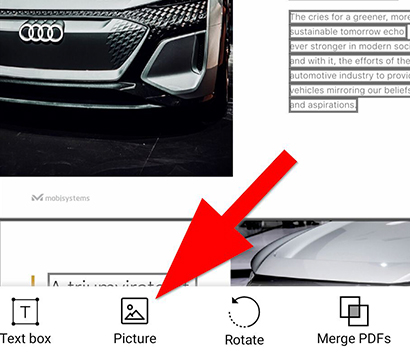
以下のオプションを選択できます:
- 「画像の編集" - 既に挿入されている画像を編集したい場合は、このオプションを選択します。その後、画像をタップし、オプションを使用して必要に応じて調整します;
- 「新規画像 "- このオプションでデバイスのストレージまたはMobiDriveクラウドから画像をアップロードできます;
- 「新しいカメラ画像" -外出先でデバイスのカメラで写真を撮り、ドキュメントに挿入してAndroidでPDFを編集する場合に使用します。
ファイルの添付
このPDFソフトウェアではファイルを添付することができるので、このオプションもかなり便利だと思うかもしれません。 ワークフローは非常に簡単です:
1.MobiPDFを開きます。
2.注釈をタップします。
3.編集するファイルを選択します。
4.下のメニューから、左にスライドしてより多くのオプションを表示し、ファイルを添付ボタンをタップします。
5.ファイルを挿入する場所をタップします。
6.AndroidのPDFエディタは、お使いのデバイス固有のファイルダイアログを開き、そこから文書内に挿入したいファイルを選択できます。
新しいPDFの作成
AndroidでPDFの編集を始める前に、ゼロから素早くPDFを作成するオプションを検討する必要があるでしょう。幸いなことに、MobiPDFはこの作業を簡単にします。新しいPDFを作成するには3つの方法があります:
- ツール → 作成 → 白紙の状態から作成 する。 これにより、まっさらな状態からPDFを作成することができます;
- ツール→ スキャンしてPDFにする。これにより、Android携帯のカメラを使ってあらゆる物理的なドキュメントをスキャンし、デジタル画像にしてPDFに挿入し、さらに変更することができます;
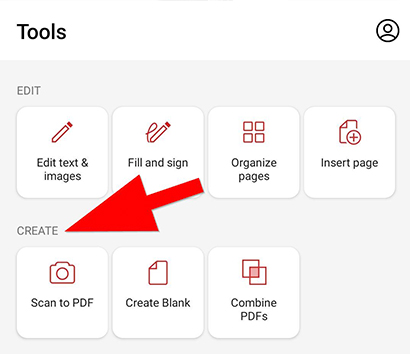
- PDFを結合」をタップする。これは、各ファイルの元のテキストと書式を保持しながら、一緒に真新しいPDFに2つ以上のドキュメントを結合します。その後、この結合されたファイルを思う存分編集することができます。
最後に
外出先でPDFを編集することは、場所や時間を選ばず仕事を続けるのに役立つ強力な機能です。また、MobiPDFを使用する際、トレードオフをすることなく、オフィスで期待されるすべての機能にアクセスできることが最大の利点です。単純に画像を追加してテキストをハイライトする場合でも、文書をスキャンして取り消し線などの複雑な書式を適用する場合でも、あるいはPDFにファイルを添付する場合でも、ダ・ヴィンチに勝るものはありません。効率化の話!
プロフェッショナルなPDFツール群を無料でお試しください。